oCam(屏幕录像软件)怎么设置线程数?oCam(屏幕录像软件)设置线程数教程
时间:2022-10-26 22:10
很多小伙伴在使用oCam(屏幕录像软件)的时候,不知道如何设置线程数,下面小编就为大家分享教程,感兴趣的小伙伴不要错过哦!
oCam(屏幕录像软件)怎么设置线程数?oCam(屏幕录像软件)设置线程数教程
1、首先打开软件后选择点击菜单栏的选项按钮(如图所示)
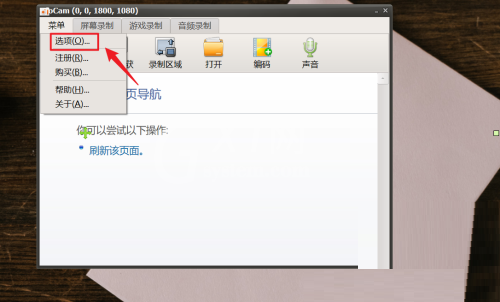
2、打开选项设置还有选择点击【性能】按钮选项(如图所示)
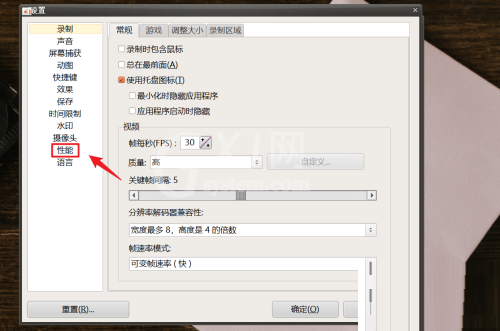
3、然后在性能选项菜单中选择点击编码器线程数选项(如图所示)
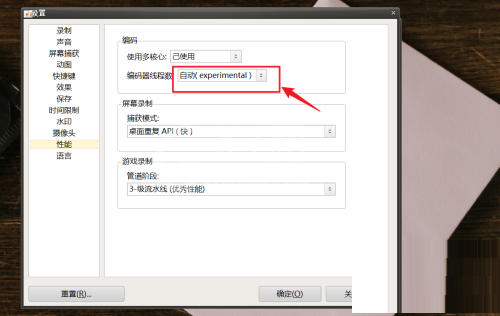
4、最后打开编码线程数菜单后选择自己需要的线程数即可(如图所示)
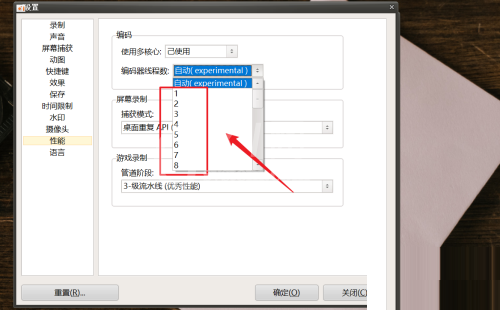
谢谢大家阅读观看,希望本文能帮到大家!



























